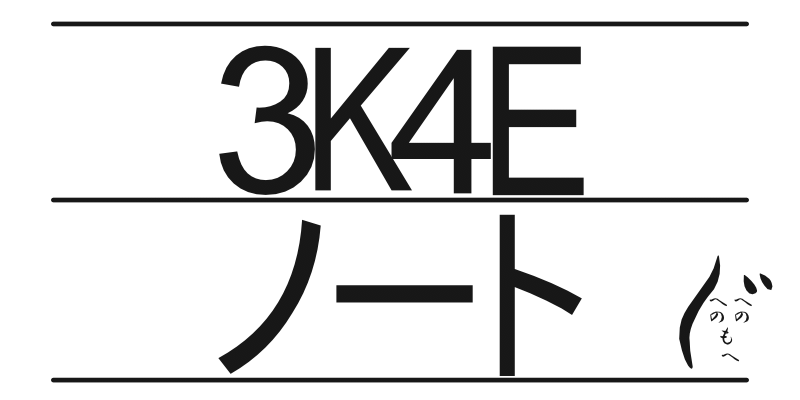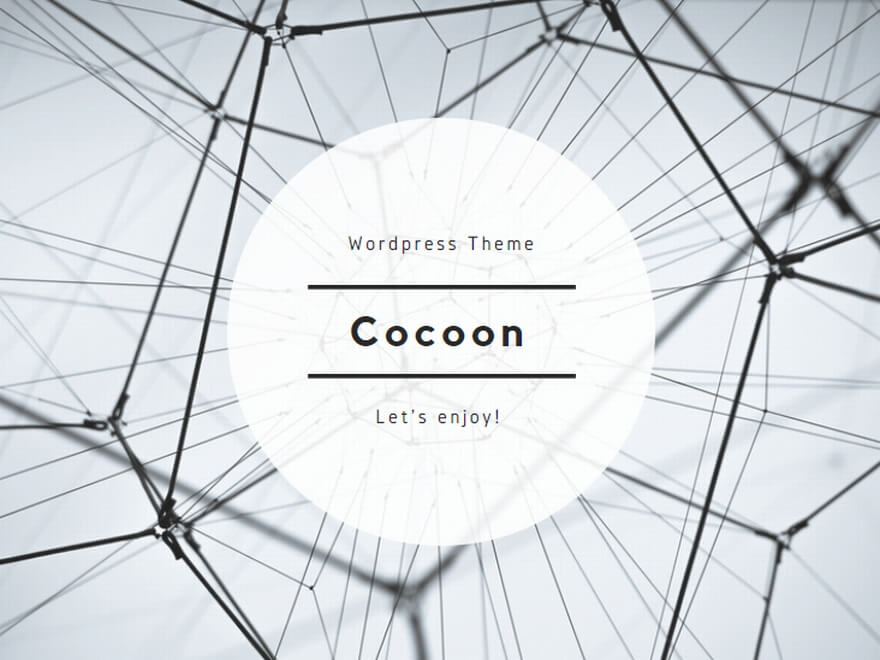WordPressでブログを作成するまでには、いろいろな準備が必要になります。
今回は(怠けてしまいましたが)準備期間に何をしたか、今後もWordPressを設定することが想定されるので、簡単に書いてみたいと思います。
※設定方法そのものについては、マニュアルサイトや手順を説明してくれているブログが数多く存在していること、バージョンの違いやUIの変更などの理由から、都度自分で調べる事が重要です。
最初にやったこと
ブログを開設する際、まずは何のツールを使用するか検討することから始めました。(メールアドレスは既に持っていることが前提です。)
本来であればブログをどこで書くのか決めるところから始めるのが正しい流れだと思いますが、私の場合は業務の関係でWordPressを使っていたこともあり、使い慣れているWordPressを選択しました。
WordPressを使うためには、Webサーバーの準備が必要となります。
Webサーバーをレンタルするため複数のサービスを検討しましたが、私が契約したときはXServerでキャンペーンを行っていたため、そちらで契約することを決めました。
環境を決めたあとにやること
Webサーバーの契約をする際、あわせて独自ドメインの契約もしています。
独自ドメインを無料で使える場合もあるため、キャンペーン内容を確認することも重要になります。
契約を行った後はドメインの設定作業を行います。
マニュアルサイトを読みながらDNSレコードを変更することなどを行いましょう。
Webサーバーの契約とドメインの設定が完了したら、Webサーバー上にWordPressを導入することになります。
WordPressの導入は、契約したWebサーバーのパネル上に導入のためのツールが用意されている場合がほとんどです。
ボタンをクリックしていくだけなので、セットアップは簡単に行うことができます。
今回契約したXServerにも、セットアップのツールが用意されています。
WordPress導入後にやったこと
WordPress導入後にも、まだ準備は続きます。
まずはWordPressの設定、その次にGoogle Analyticsの設定を行っています。
WordPressの設定については、外観だけでなくセキュリティ面や管理画面を使いやすくするという観点から、テーマやプラグインを選択していきます。
まずは見た目から入りたかったので、テーマを選ぶことから行っています。
ブログを書くにあたり、まずは書くことに慣れることを目指していたため、テーマ自体には大きなこだわりはありませんでした。
ですが、必ず後から調整をしたくなることはわかっているので、無料かつ多くの機能が提供されているものを使用Cocoonをテーマに選びました。
Cocoonは管理画面上にある、「Cocoon 設定」からブログの見た目等を簡単に編集することができます。
続いてGoogle Analyticsを導入です。
Google Analyticsは、サイト(ブログ)の利用状況を確認するために導入を行いました。
私の目的である、雑記として好きなことを書くことには必要ないかもしれませんが、プライバシーポリシー等のページを作るのであれば、せっかくなら使ってみようと思い導入しました。
まだ自身のアクセスのみのブログですが、利用状況が目に見える形で確認できるため書くことのモチベーションにつながりそうなツールだと感じます。
その他、セキュリティためのプラグイン等を導入して、一旦はWordPressの設定を完了しました。
その他準備
その他、バナー画像の作成や、仕事で使用する独自ドメインのメールアドレスを作成しています。
画像作成には、Affinity Designerを使っています。
Adobeが使用できれば良いのですが、お金の問題もあり買い切りのソフトウェアを使うことでバナーの作成を行いました。
独自ドメインのメールアドレスは、契約したWebサーバにツールが用意されているかと思います。
そのツールを使うことでメールアドレスを作成して、必要に応じてメーラの設定を行います。
まとめ
このページでは、この投稿を作成するまでにやったことを順に書いてきました。
冒頭で書いたように、設定の詳細については個別のマニュアルページや説明ブログを見た方が確実です。
ですが、ページ作成から初投稿までの流れを把握しておくことも、ブログをセットアップするには必要なことだと思います。
今回の内容は、将来自分で読み返すことを前提として書いているため、書いていない情報もあります。
ですが、この内容が記事を読んでくれた人の役に立てば幸いです。
今回はここまでとなります。お読みいただき、ありがとうございました。